一、Ansible大纲
Ansible被红帽收购
1.什么是Ansible
2.Ansible特性\优点
- 3.Ansible基础架构
- 控制端\被控端\inventory\ad-hoc\playbook\连接协议....
4.Ansible安装
5.ANsible配置
6.Ansible inventory
7.Ansible Ad-hoc shell命令
8.Ansible playbook shell脚本 YAML
- 9.变量 variables
- 变量优先级
10.判断语句
11.循环语句
12.异常处理
13.tag标签
14.handlers触发器
15.include包含
- 16.ansible jinja模板
- keeplaived
- nginx_proxy
- 17.ansible role角色
- 编排工具--->清晰目录规划--->严格按照目录规划来
18.ansible galaxy
19.ansible tower(图形界面)
20.ansible部署集群架构
二、Ansible 基础与playbook
1、什么是Ansible
ansible是一个IT自动化的配置管路工具,自动化的主要体现在ansible集成了丰富的模块,丰富的功能组件,可以通过一个命令完成一系列的操作,今儿能减少我们重复此昂的工作和维护成本吗,以提高工作的效率。
2、Ansible可以完成哪些功能呢?
- 批量执行远程命令,可以减少对N多台主机同时进行命令的执行
- 批量配置软件,可以进行自动化的凡事配置和管理服务
- 实现软件开发功能,jumpserver底层使用ansible来实现的自动化管理
- 编排高级的IT任务,ansible的Playbook是一门编程语言,可以用来描绘一套IT架构
3、Ansible特点
- 容易学习 无代理模式。不像saltstack既要学习客户端与服务端,还需要学习客户端与服务端中间通讯协议
- 操作灵活 体现在ansible由较多的模块,提供了丰富的功能,playbook则提供类似于编程语言的复杂功能
- 简单易用,体现在ansible一个命令就可以完成很多事情
- 安全可靠,因为ansible使用了ssh协议进行通讯,既稳定也安全
- 移植性高,可以将写好的playbook拷贝至任意机器进行执行
- ansible的架构中的控制节点,被控制节点,inventroy,ad-hoc,playbook,连接协议这些是什么?
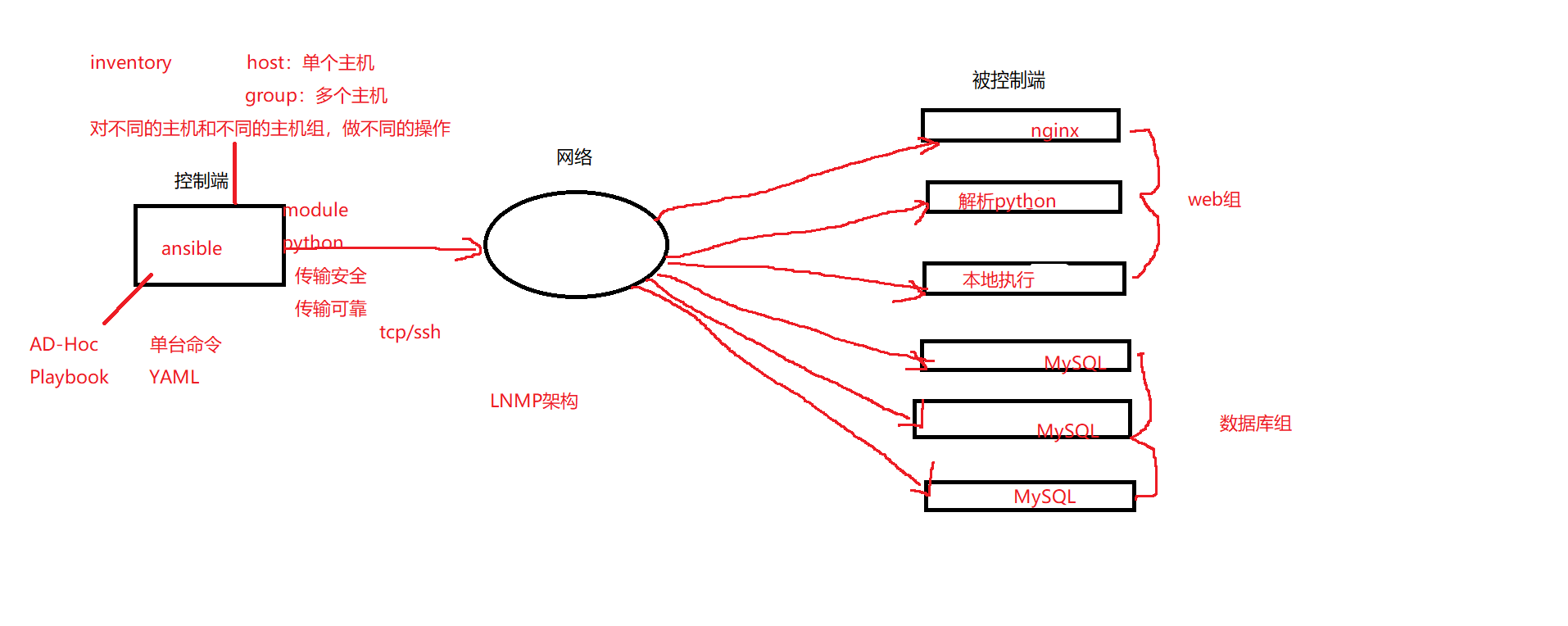
4、ansible的安装及配置文件的解读
需要安装阿里云的epel源(python的版本是2)
wget -O /etc/yum.repos.d/epel.repo http://mirrors.aliyun.com/repo/epel-7.repo安装ansible
yum -y install ansibleansible配置文件路径
/etc/ansible/ansible.cfgansible的配置文件可以存放在任何位置,但配置文件有读取顺序
ansible的配置文件有优先级的,查找顺序
- z最先查找$ANSIBL_CONFIG变量
- 其次查找当前目录下 ansible.cfg 项目目录
- 然后查找用户家目录下的 .ansible.cfg 当前用户的家目录
- 最后查找 /etc/ansible/ansible.cfg(默认)
测试:
[root@jkl ~]# cd project1/
[root@jkl project1]# ls
[root@jkl project1]# ll
总用量 0
[root@jkl project1]# touch ansible.cfg
[root@jkl project1]# ansible --version
ansible 2.9.3
config file = /root/project1/ansible.cfg # 配置文件现在的位置
configured module search path = [u'/root/.ansible/plugins/modules', u'/usr/share/ansible/plugins/modules']
ansible python module location = /usr/lib/python2.7/site-packages/ansible
executable location = /usr/bin/ansible
python version = 2.7.5 (default, Apr 9 2019, 14:30:50) [GCC 4.8.5 20150623 (Red Hat 4.8.5-36)]对ansible配置文件的部分解读
[root@jkl ~]# cat /etc/ansible/ansible.cfg
#inventory = /etc/ansible/hosts 主机列表配置文件
#library = /usr/share/my_modules/ 库文件存放目录
#remote_tmp = ~/.ansible/tmp 临时py文件存放在远程主机目录
#local_tmp = ~/.ansible/tmp 本机的临时执行目录
#forks = 5 默认并发数
#sudo_user = root 默认sudu用户
#ask_sudo_pass = True 每次执行是否询问sudo的ssh密码
#ask_pass = True 每次执行是否询问ssh的密码
#remote_port = 22 远程主机端口
host_key_checking = False 跳过检查主机指纹
log_path = /var/log/ansible.log ansible日志
[privilege_escalation] # 如果是普通用户需要提权
#become=True
#become_method=sudo
#become_user=root
#become_ask_pass=False5、Ansible Inventory
inventory文件中填写需要被管理主机与主机组信息(逻辑上定义)。默认inventory文件在/etc/ansible/host。当然也可以自定义,然后使用-i指定iventory文件位置。
场景一:基于密码连接
[root@jkl ~]# cat /etc/ansiblehost
# 方式一、主机+端口+密码
[webservers]
10.0.0.1 ansible_ssh_port=22 ansible_ssh_user=root ansible_ssh_pass='123123'
10.0.0.2 ansible_ssh_port=22 ansible_ssh_user=root ansible_ssh_pass='123123'
# 方式2 主机+端口+密码
[webservers]
web[1:2].qq.com ansible_ssh_pass='123123'
# 方式3:主机+端口+密码
[webservers]
web[1:2].qq.com
[webservers:vars]
ansible_ssh_pass='123123'场景2:基于密钥连接,需要先创建公钥和私钥,并下发公钥至空端
[root@jkl project1]# ssh-copy-id -i ~/.ssh/id_rsa.pub [email protected]
[root@jkl project1]# ssh-copy-id -i ~/.ssh/id_rsa.pub [email protected]
# 方式1:主机+端口+密钥
[root@jkl ~]# cat hosts
[webservers]
192.168.159.128
192.168.159.129
# 方式2 别名+主机+端口+密钥
[root@jkl ~]# cat hosts
[webservers]
web1 ansible_ssh_host=192.168.159.128 ansible_ssh_port=22
web2 ansible_ssh_hsot=192.168.159.129场景3:主机组使用方式
[lbsersvers] #d定义lbservers组
192.168.159.128
192.168.159.129
[webservsers] #定义webservers组
192.168.159.128
192.168.159.129生产案例1、如果控制端和被控制端第一次通讯,需要确认指纹信息,如果机器特别多少的情况下怎么办?
- 将 Ansible 配置文件中的 host_key_checking = False 参数注释打开即可。
- 但要注意ansible.cfg文件的读取顺序。
6、Ansible Ad-Hoc
- 执行命令模块
- 软件管理模块
- 文件管理模块
- 服务管理模块
- 用户管理模块
- 定时任务模块
- 磁盘挂载模块
- 防火墙管理模块
- 常用模块练习
什么是ad-hoc
ad-hoc简而言之就是“临时命令”。执行完即结束,并不会保存
ad-hoc模式的使用场景
比如在多台机器上查看某个进程是否启动,或拷贝指定文件到本地。
ad-hoc模式的命令使用,ansible 'jkl' -m command -a 'df -h'
# 解析命令
命令格式 ansible jkl -m command -a 'df -h' -f 1
格式说明 命令 主机名称 指定模块 模块名称 模块动作 具体命令 返回命令执行结果的数量 返回1使用ad-hoc执行一次远程命令注意观察返回结果的颜色
绿色:代表被管理端主机没有被修改
黄色:代表被管理端主机发现变更
红色:代表出现了故障,注意查看提示
7、ad-hoc模式的常用模块有如下:
command(默认) # 执行shell命令(不支持管道等特殊字符)
shell # 执行shell命令
scripts # 执行shell脚本
yum_repository # 配置yum仓库
yum # 安装软件
copy # 变更配置文件
file # 建立目录或文件
service # 启动或停止服务
cron # 定时任务
mount # 挂载设备
firewalld # 防火墙
get_url # 下载软件
command(默认) shell模块 scripts 本质上执行都是执行命令yum模块示例
(安装present、卸载absent、升级latest、排除exclude、指定仓库enablerepo)
#示例一、安装当前最新的Apache软件,如果存在则更新
ansible jkl -m yum -a "name=httpd state=latest" -i hosts
#示例二、安装当前最新的Apache软件,通过epel仓库安装
ansible jkl -m yum -a "name=httpd state=latest enablerepo=epel" -i hosts
#示例三、通过公网URL安装rpm软件
ansible jkl -m yum -a "name=https://mirrors.aliyun.com/zabbix/zabbix/4.2/rhel/7/x86_64/zabbix-agent-4.2.3-2.el7.x86_64.rpm state=latest" -i hosts
#示例五、更新所有的软件包,但排除和kernel相关的
ansible jkl -m yum -a "name=* state=latest exclude=kernel*,foo*" -i hosts
#示例六、删除Apache软件
ansible jkl -m yum -a "name=httpd state=absent" -i hostscopy模块示例
scp /etc/httpd/conf/httpd.conf [email protected]:/root/project1/
参数:
- src 复制到远程服务器的文件本地路径,可以是绝对路径或相对路径
- dest 文件复制到远程的绝对路径
- owner root(defaults) 文件复制到远程并设定属主
- group root(defaults) 文件复制到远程并设定属组
- mode file=644 directory=755 文件复制到远程并设定权限
- backup yes 备份被修改前的配置文件
- content 新建文件并给文件添加内容
#示例一、将本地的httpd.conf文件Listen端口修改为9999,然后推送到远端服务。
ansible jkl -m copy -a "src=./httpd.conf dest=/etc/httpd/conf/httpd.conf owner=root group=root mode=644" -i hosts
#示例二、将本地的httpd.conf文件Listen端口修改为9090,然后推送到远端,检查远端是否存在上一次的备份文件
ansible jkl -m copy -a "src=./httpd.conf dest=/etc/httpd/conf/httpd.conf owner=root group=root mode=644 backup=yes" -i hosts
#示例三、往远程的主机文件中写入内容
ansible jkl -m copy -a "content=HttpServer... dest=/var/www/html/index.html" -i hosts file-get-url模块示例
参数:
- url HTTP、HTTPS 资源文件在互联网上的具体位置
- dest 文件下载位置的绝对路径
- mode 文件下载后的权限
- checksum md5 sha256 对下载的资源进行校验
- timeout 10(defaults) URL请求超时时间
#示例一、下载互联网的软件至本地
url ==> http https ftp
# ansible jkl -m get_url -a "url=http://fj.xuliangwei.com/public/ip.txt dest=/var/www/html/" -i hosts
#示例二、下载互联网文件并进行md5校验(了解)
# ansible jkl -m get_url -a "url=http://fj.xuliangwei.com/public/ip.txt dest=/var/www/html/ checksum=md5:7b86f423757551574a7499f0aae" -i hosts file模块 创建目录 授权
参数:
- path 指定远程服务器的路径
- recurse 递归方式(可以是递归授权)
- state touch、directory、link、absent 文件复制到远程的状态
- owner root(defaults) 文件复制到远程并设定属主
- group root(defaults) 文件复制到远程并设定属组
- mode file=644 firectory=755 文件复制到远程并设定权限
#示例一、创建文件,并设定属主、属组、权限。
ansible jkl -m file -a "path=/var/www/html/tt.html state=touch owner=apache group=apache mode=644" -i hosts
#示例二、创建目录,并设定属主、属组、权限。
ansible jkl -m file -a "path=/var/www/html/dd state=directory owner=apache group=apache mode=755" -i hosts
#示例三、递归授权目录的方式。
ansible jkl -m file -a "path=/var/www/html/ owner=apache group=apache mode=755" -i hosts
ansible jkl -m file -a "path=/var/www/html/ owner=apache group=apache recurse=yes" -i hostsservice模块
ansible管理服务的启动与停止,使用service
参数:
- name httpd nginx 定义要启动服务器的名称
- state started stopped restarted reloaded 指定服务的状态
- enabled yes no 允许服务开机自启或禁止服务自启
#示例一、启动Httpd服务
[root@ansible ~]# ansible jkl -m service -a "name=httpd state=started"
#示例二、重载Httpd服务
[root@ansible ~]# ansible jkl -m service -a "name=httpd state=reloaded"
#示例三、重启Httpd服务
[root@ansible ~]# ansible jkl -m service -a "name=httpd state=restarted"
#示例四、停止Httpd服务
[root@ansible ~]# ansible jkl -m service -a "name=httpd state=stopped"
#示例五、启动Httpd服务,并加入开机自启
[root@ansible ~]# ansible jkl -m service -a "name=httpd state=started enabled=yes" 总结:
yum 安装
copy 配置
file 创建目录,或授权
get_url 下载文件
service 启动服务 重载服务
group
#示例一、创建news基本组,指定uid为9999
# ansible jkl -m group -a "name=news gid=9999 state=present" -i hosts
#示例二、创建http系统组,指定uid为8888
# ansible jkl -m group -a "name=http gid=8888 system=yes state=present" -i hosts
yes true 真
no false 假
#示例三、删除news基本组
# ansible jkl -m group -a "name=news state=absent" -i hostsuser
#示例一、创建joh用户,uid是1040,主要的组是adm
ansible jkl -m user -a "name=joh uid=1040 group=adm" -i hosts
#示例二、创建joh用户,登录shell是/sbin/nologin,追加bin、sys两个组
ansible jkl -m user -a "name=joh shell=/sbin/nologin groups=bin,sys" -i hosts
#示例三、创建jsm用户,为其添加123作为登录密码,并且创建家目录
ansible localhost -m debug -a "msg={{ '123' | password_hash('sha512', 'salt') }}"
$6$salt$jkHSO0tOjmLW0S1NFlw5veSIDRAVsiQQMTrkOKy4xdCCLPNIsHhZkIRlzfzIvKyXeGdOfCBoW1wJZPLyQ9Qx/1
ansible jkl -m user -a 'name=jsm password=$6$salt$jkHSO0tOjmLW0S1NFlw5veSIDRAVsiQQMTrkOKy4xdCCLPNIsHhZkIRlzfzIvKyXeGdOfCBoW1wJZPLyQ9Qx/1 create_home=yes'
#示例四、移除joh用户
ansible jkl -m user -a 'name=joh state=absent remove=yes' -i hosts
#示例五、创建http用户,并为该用户创建2048字节的私钥,存放在~/http/.ssh/id_rsa
ansible jkl -m user -a 'name=http generate_ssh_key=yes ssh_key_bits=2048 ssh_key_file=.ssh/id_rsa' -i hosts总结
- yum
- copy
- group user file
- service
cron
#示例一、添加定时任务。每分钟执行一次ls * * * * * ls >/dev/null
ansible jkl -m cron -a "name=job1 job='ls >/dev/null'" -i hosts
#示例二、添加定时任务, 每天的凌晨2点和凌晨5点执行一次ls。"0 5,2 * * ls >/dev/null
ansible jkl -m cron -a "name=job2 minute=0 hour=5,2 job='ls >/dev/null'" -i hosts
#示例三、关闭定时任务,使定时任务失效
ansible jkl -m cron -a "name=job2 minute=0 hour=5,2 job='ls >/dev/null' disabled=yes" -i hosts mount
永久
present 将挂载信息写入/etc/fstab
unmounted 卸载临时,不会清理/etc/fstab
临时
mounted 先挂载,在将挂载信息/etc/fstab
absent 卸载临时,也会清理/etc/fstab
#环境准备:将172.16.1.61作为nfs服务端,172.16.1.7、172.16.1.8作为nfs客户端挂载
ansible localhost -m yum -a 'name=nfs-utils state=present'
ansible localhost -m file -a 'path=/ops state=directory'
ansible localhost -m copy -a 'content="/ops 172.16.1.0/24(rw,sync)" dest=/etc/exports'
ansible localhost -m service -a "name=nfs state=restarted"
#示例一、挂载nfs存储至本地的/opt目录,并实现开机自动挂载
ansible jkl -m mount -a "src=172.16.1.61:/ops path=/opt fstype=nfs opts=defaults state=mounted"
#示例三、永久卸载nfs的挂载,会清理/etc/fstab
ansible webservers -m mount -a "src=172.16.1.61:/ops path=/opt fstype=nfs opts=defaults state=absent"selinux
ansible jkl-m selinux -a "state=disabled" -i hosts
firewalld
ansible jkl -m service -a "name=firewalld state=started" -i hosts
# 示例一 永久放行https的流量,只有重启才会生效
ansible jkl -m firewalld -a "zone=public service=https permanent=yes state=enabled" -i hosts
# 示例一 永久放行8081端口的流量,只有重启才会生效
ansible jkl -m firewalld -a "zone=public port=8080/tcp permanent=yes state=enabled" -i hosts
# 示例一 放行8080-8090的所有tcp端口流量,临时和永久都生效.
ansible jkl -m firewalld -a "zone=public port=8080-8090/tcp permanent=yes immediate=yes state=enabled" -i hosts 8、Playbook
什么是playbook
- playbook:定义一个文本文件,以yml为后缀结尾(翻译:我有一个剧本)
- play:定义的是主机的角色(翻译:找哪个大腕明星)
- task:定义的是具体执行的任务(翻译:大腕每一集拍什么)
找一个人干多件事情 playbook 1个play 多个task
找多个人干多件事情 playbook 多个play 多个task
总结:playbook是由一个或多个play组成,一个play可以包含多个task任务,可以 理解为:使用不同的模块来共同完成一件事情
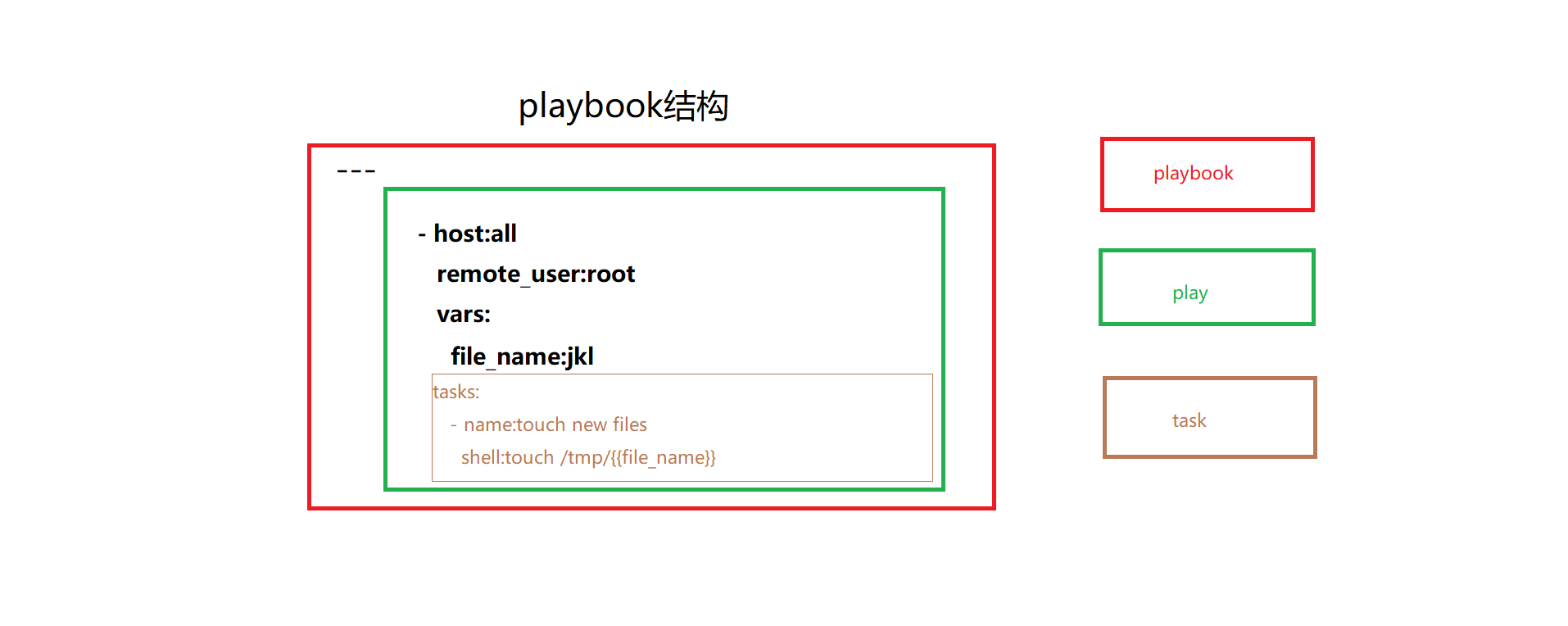
playbook与AD-Hoc的关系
- playbook是对AD-Hoc的一种编排方式
- playbook可以持久运行,而AD-Hoc只能临时运行
- playbook适合复杂的任务,而AD-Hoc适合做快速简单的任务
- playbook能控制任务执行的先后顺序
playbook书写格式
playbook是由yml语法书写,结构清晰,可读性强,所以必须掌握yml的基础语法
| 语法 | 描述 |
|---|---|
| 缩进 | YAML使用固定的缩进风格表示层级结构,每个缩进由两个空格组成, 不能使用tabs |
| 冒号 | 以冒号结尾的除外,其他所有冒号后面所有必须有空格 |
| 短横线 | 表示列表项,使用一个短横杠加一个空格。多个项使用同样的缩进级别作为同一列表。 |
playbook测试:
1.安装http服务 yum
2.编写简单网页测试内容 copy (Name-OldboyEdu.com)
3.启动服务并加入开机自启 service
4.放行firewalld对应的端口 firewalld
案例1:使用ansible安装并配置httpd服务
httpd.yaml
- hosts: jkl
tasks:
- name: install httpd server
yum: name=httpd state=present
- name: configure httpd server
copy: src=./httpd.conf.j2 dest=/etc/httpd/conf/httpd.conf backup=yes
- name: configure httpd website
copy: src=./tt.j2 dest=/var/www/html/tt.html owner=http group=http mode=644
- name: service httpd server
service: name=httpd state=started enabled=yes
- name: service firewalld server
service: name=firewalld state=restarted
- name: configure firewalld server
firewalld: zone=public service=http permanent=yes immediate=yes state=enabled案例2:使用ansible安装并配置nfs服务
服务端:192.168.159.128
- 安装nfs
- 配置nfs
- 根据配置创建目录,创建用户,授权
- 启动并加入开机自启
客户端:192.168.159.129
- 准备一个空目录
- 挂载128山共享的努力即可
nfs.yaml
- hosts: 192.168.159.128
tasks:
- name: Install Nfs server
yum: name=nfs-utils state=present
- name: configure NFS Server
copy: src=./exports.j2 dest=/etc/exports backup=yes
- name: create NFS Group
group: name=www gid=666
- name: create NFS User
user: name=www uid=666 group=666 shell=/sbin/nologin create_home=no
- name: create NFS Data
file: path=/data state=directory owner=www group=www recurse=yes
- name: service NFS server
service: name=nfs state=started enabled=yes
- hosts: 192.168.159.129
tasks:
- name: Client Create NFS Data
file: path=/nfs_tt state=directory
- name: Client Mount NFS server
mount:
src: 192.168.159.128:/data
path: /nfs_tt
fstype: nfs
opts: defaults
state: mounted坑坑坑坑坑坑
执行剧本的时候会出现这个:
TASK [Client Mount NFS server] **********************************************************
fatal: [192.168.159.129]: FAILED! => {"changed": false, "msg": "Error mounting /nfs_tt: mount: 文件系统类型错误、选项错误、192.168.159.128:/data 上有坏超级块、\n 缺少代码页或助手程序,或其他错误\n (对某些文件系统(如 nfs、cifs) 您可能需要\n 一款 /sbin/mount.<类型> 助手程序)\n\n 有些情况下在 syslog 中可以找到一些有用信息- 请尝试\n dmesg | tail 这样的命令看看。\n"}解决
centos7默认不支持挂在nfs文件系统. 安装包:yum install nfs-utils rpcbind
注意:
客户端服务端的防火墙状态
目标主机的rpc-bind的状态
案例3:使用ansible安装并配置httpd服务
根据不同的主机配置不同的网站。(多个play使用方式,但不是生产推荐(了解即可),生产推荐使用循环方式)
清空原来http软件
ansible jkl -m yum -a "name=httpd state=absent" -i hosts
jkl:
- 安装http
- 配置http
- 用户 存在? ttt gid=7788
- 端口 7788
- 启动http
- 防火墙 放行7788
- hosts: jkl
tasks:
- name: Install Httpd Server
yum: name=httpd state=present
- name: Config Httpd Server
copy: src=./httpd.conf.j2 dest=/etc/httpd/conf/httpd.conf backup=yes
- name: Create Httpd Group
group: name=ttt gid=7788 state=present
- name: Create Httpd User
user: name=ttt uid=7788 group=7788 shell=/sbin/nologin create_home=no
- name: Service Httpd Server
service: name=httpd state=started enabled=yes
- name: Service Firewalld Server
service: name=firewalld state=started
- name: Configure Firewalld Server
firewalld:
zone: public
port: 7788/tcp
permanent: yes
immediate: yes
state: enabled
- hosts: 192.168.159.128
tasks:
- name: Configure Web Site
copy: content='web-8....' dest=/var/www/html/index.html
- hosts: 192.168.159.129
tasks:
- name: Configure Web Site
copy: content='web-9....' dest=/var/www/html/index.html案例4:使用ansiblfe方式构建LAMP架构
具体步骤如下:
1.使用yum安装 httpd、php、php-mysql、mariadb、firewalld等
2.启动httpd、firewalld、mariadb等服务
3.添加防火墙规则,放行http的流量,并永久生效
4.使用get_url下载http://fj.xuliangwei.com/public/index.php文件
5.扩展: 可道云代码下载解压到指定目录
效果: 执行完playbook后,访问网站,就跳出网站安装向导
apache+php 模块 重启apache
nginx+php 代理 fastcgi协议
版本冲突
lamp.yaml
#1.缩进
#2.冒号
#3.短横线
- hosts: 192.168.159.129 #play
tasks:
#1.使用yum安装 httpd、php、firewalld等
- name: Install Httpd PHP firewalld
yum: name=httpd,php,php-pdo,php-mbstring,php-gd,firewalld state=present
#2.启动httpd、firewalld、mariadb等服务
- name: Serice Httpd Server
service: name=httpd state=started
- name: Service Firewalld Service
service: name=firewalld state=started
#3.添加防火墙规则,放行http的流量
- name: Configure Firewalld
firewalld: port=80/tcp immediate=yes state=enabled
#4.使用get_url下载http://fj.xuliangwei.com/public/index.php文件
- name: Get Url index.php
get_url:
url: http://fj.xuliangwei.com/public/index.php
dest: /var/www/html/tt.php
#5.扩展: 可道云代码下载解压到指定目录
- name: Copy Kod Cloud Code
unarchive: src=./kodexplorer4.40.zip dest=/var/www/html/ mode=0777
#6.变更权限为Httpd进程的运行用户,apache
- name: Chown Directory
file: path=/var/www/html owner=apache group=apache recurse=yes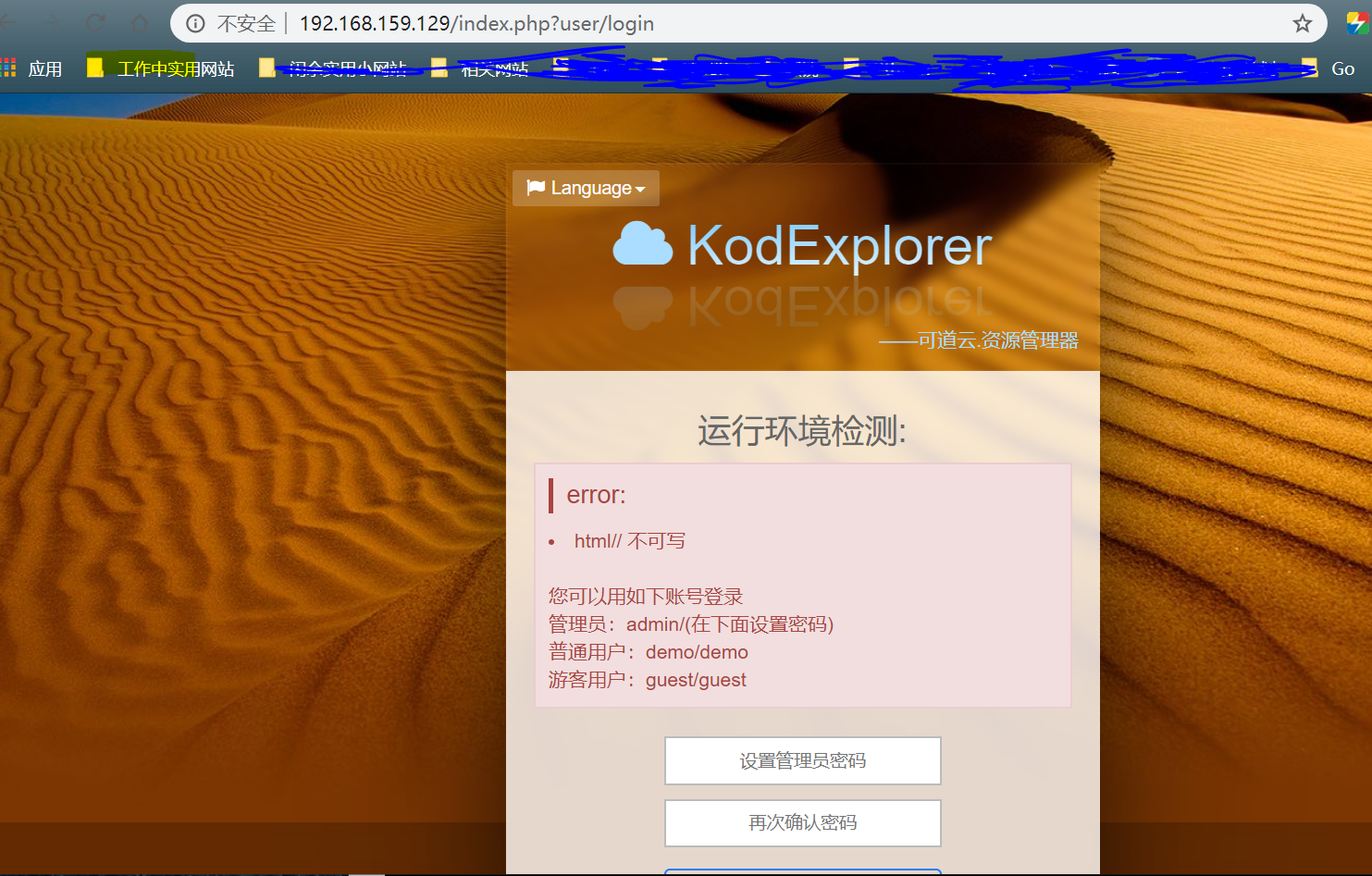
三、Ansible-variables变量
1、为什么要使用变量
简化playbook项目的一个维护,使用一个固定的字符串-->表示一个不固定的值
2、ansible怎么定义变量 怎么使用变量{{ 变量名称 }}
① 通过playbook文件中的play进行定义
- 通过vars来进行定义变量
- 通过vars_files来进行定义变量
注意:和shell定义变量的方式不一样,shell=: version=1.12 yml语法:version: 1.12
定义变量:
vars:
-v1: value
-v2: value
-v3: value
使用变量:
{{ v1 }}
固定写法{{}}中间直接填写变量名称即可
② 通过inventory主机清单进行变量定义
- 通过host_vars对主机进行定义
- 通过group_vars对主机组进行定义
③ 通过执行playbook时使用-e参数指定变量
- ansible变量优先级
- ansible 变量注册
- ansible facts变量
3、通过playbook文件中的play使用变量
例:
vars1.yaml
- hosts: jkl
vars:
- web_packages: httpd-2.4.6
- ftp_packages: vsftpd-3.0.2
tasks:
- name: installed {{ web_packages }} {{ ftp_packages }}
yum:
name:
- "{{ web_packages }}"
- "{{ ftp_packages }}"
state: present4、通过定义一个变量文件,然后使用playbook进行调用
例:
var_public.yml
web_packages: httpd
ftp_packaags: vsftpdvar1.yml
- hosts: jkl
vars_files: ./vars_public.yml # 注意这里是引用了t同一级的一个的变量,可以引用多个,要注意路径,注意这里的vars_files有个 s
tasks:
- name: installed {{ web_packages }} {{ ftp_packages }}
yum:
name:
- "{{ web_packages }}"
- "{{ ftp_packages }}"
state: present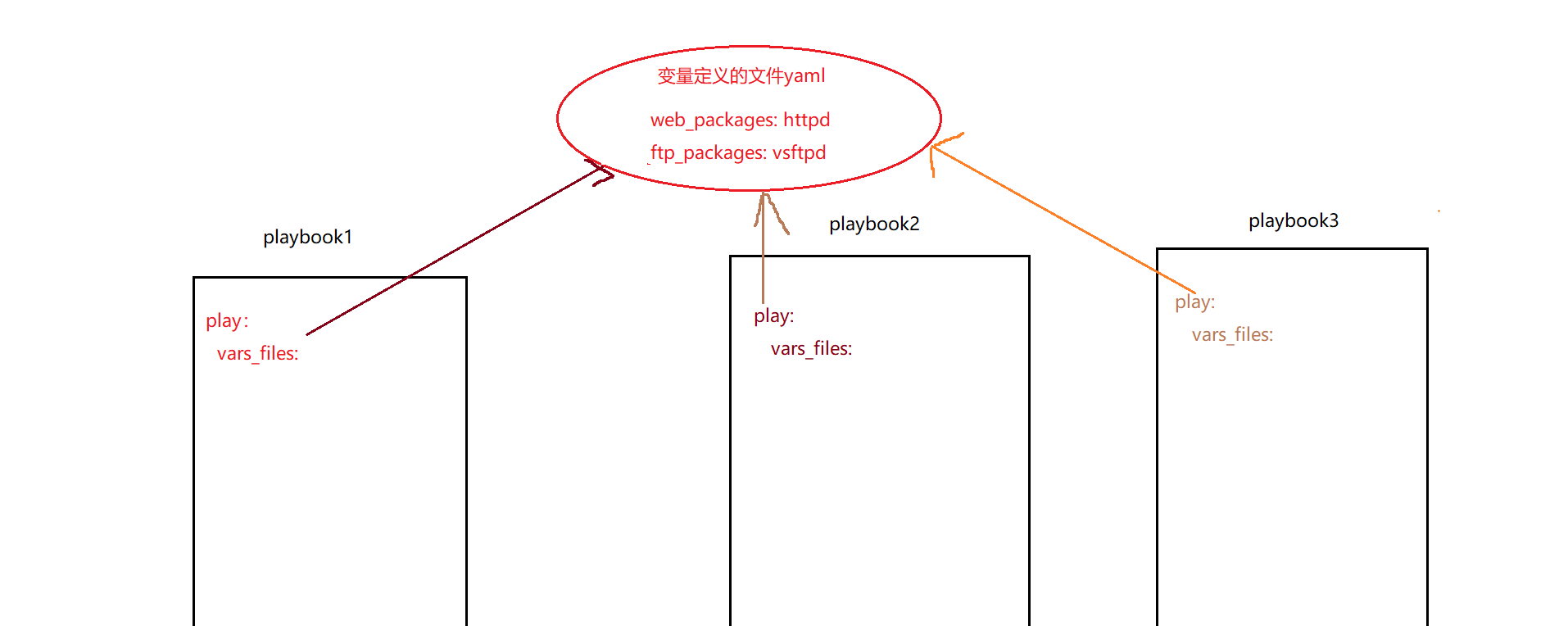
5、通过inventory主机清单进行变量定义
注意:主机变量优先级高于主机组变量
官方建议:在项目目录下创建两个变量的目录,host_vars group_vars
# 1、在当前的项目目录中创建两个变量的目录
host_vars group_vars
# 2、在group_vars目录中创建一个文件,文件名与inventory清单中的组名称要保持一致
cat group_vars/jkl
web_packages: wget
ftp_packages: tree
# 3、编写playbook,只需要playbook文件中使用变量即可。
cat vars4.yml
- hosts: jkl
tasks:
- name: Install Rpm Packages "{{ web_packages }}" "{{ ftp_packages }}"
yum:
name:
- "{{ web_packages }}"
- "{{ ftp_packages }}"
state: present注意:
默认情况下,group_vars目录中文件名与hosts清单中的组名保持一致.
比如在group_vars目录中创建了oldboy组的变量,其他组是无法使用oldboy组的变量
系统提供了一个特殊组,all,只需要在group_vars目录下建立一个all文件,编写好变量,所有组都可使用.
#1)在host_vars目录中创建一个文件,文件名与inventory清单中的主机名称要保持完全一致
[root@ansible project1]# cat hosts
[oldboy]
172.16.1.7
172.16.1.8
#2)在host_vars目录中创建文件,给172.16.1.7主机定义变量
[root@ansible project1]# cat host_vars/192.168.159.128
web_packages: zlib-static
ftp_packages: zmap
#3)准备一个playbook文件调用host主机变量
[root@ansible project1]# cat f4.yml
- hosts: 192.168.159.128
tasks:
- name: Install Rpm Packages "{{ web_packages }}" "{{ ftp_packages }}"
yum:
name:
- "{{ web_packages }}"
- "{{ ftp_packages }}"
state: present
- hosts: 192.168.159.129
tasks:
- name: Install Rpm Packages "{{ web_packages }}" "{{ ftp_packages }}"
yum:
name:
- "{{ web_packages }}"
- "{{ ftp_packages }}"
state: present注意
- host_vars 特殊的变量目录,针对单个主机进行变量.
- group_vars 特殊的变量目录,针对inventory主机清单中的组进行变量定义. 对A组定义的变量 B组无法调用
- group_vars/all 特殊的变量文件,可以针对所有的主机组定义变量.
6、通过执行playbook时使用-e参数指定变量
hosts
[jkl]
192.168.159.128
[db]
192.168.159.129vars7.yml
- hosts: "{{ hosts }}" #注意:这是一个变量名称
tasks:
- name: Install Rpm Packages "{{ web_packages }}" "{{ ftp_packages }}"
yum:
name:
- "{{ web_packages }}"
- "{{ ftp_packages }}"
state: present[root@m01 project1]# #ansible-playbook -i hosts vars_7.yml -e "hosts=jkl"
[root@m01 project1]# #ansible-playbook -i hosts vars_7.yml -e "hosts=jkl" -e "web_package=lrzsz"
7、ansible变量优先级
定义相同的变量不同值,来测试变量的优先级,操作步骤如下:
- 在plabook中定义vars变量
- 在playbook中定义vars_files变量
- 在host_vars中定义变量
- 在group_vars中定义变量
- 通过执行命令传递变量
vars8.yml
- hosts: jkl
vars:
file_name: paly_vars
vars_files: ./vars_public.yml
tasks:
- name: Create Variables {{ file_name }}
file: path=/tmp/{{ file_name }} state=touch[root@m01 project1]# vim vars_public.yml
[root@m01 project1]# vim host_vars/192.168.159.129
[root@m01 project1]# vim group_vars/jkl
[root@m01 project1]# vim group_vars/all
变量的优先级
外置传参--->playbook(vars_files--->vars)--->inventory(host_vars-->group_vars/group_name--->group_vars-all)
8、ansible变量注册
register debug
vars9.yml
- hosts: jkl
tasks:
- name: Installed Httpd Server
yum: name=httpd state=present
- name: Service Httpd Server
service: name=httpd state=started
- name: Check Httpd Server
shell: ps aux|grep httpd # 执行shell命令
register: check_httpd # 将这个shell命令执行的结果存入check_httpd变量中,这个变量名可以随便取
- name: OutPut Variables
debug: # 通过debug模块中的msg方法,输出变量所有的内容,如果希望 输出部分内容就用 变量.方法 输出
msg: "{{ check_httpd.stdout_lines }}"9、ansible facts变量
用来采集被控端的状态指标,比如: IP地址 主机名称 cpu信息 内存 等等
默认情况的facts变量名都已经预先定义好了, 只需要采集被控端的信息,然后传递至facts变量即可.
获取主机清单中的主机名和IP地址
facts.yml
- hosts: jkl
tasks:
- name: Output variables ansible facts
debug:
msg: IP address "{{ ansible_fqdn }}" is "{{ ansible_default_ipv4.address }}"
# ansible_fqdn获取jkl主机组中的所有主机的主机名 ansible_default_ipv4.address 获取jkl主机组中的所有主机的IP安装Zabbix-agent
copy: 将文件原样拷贝
template:会将拷贝的文件进行变量的解析,然后再分发
zabbix-agentd.yml
- hosts: jkl
tasks:
- name: Configure Zabbix agent
template: src=./zabbix_agentd.conf.j2 dest=/etc/zabbix/zabbix_agentd.conf安装memcached
使用facts变量根据不同的内存生成不同Memcached配置文件
1)准备两台物理内存不一样的主机
192.168.159.128 1G memcached 500MB
192.168.159.129 2G memcached 1Gb
准备好memcache的配置文件(再空闲的机器上直接yum安装memcached)
2)如何提取被控端的总内存大小
[root@m01 project1]# ansible 192.168.159.128 -m setup -a "filter=ansible_memtotal_mb" -i hosts
172.16.1.8 | SUCCESS => {
"ansible_facts": {
"ansible_memtotal_mb": 1996,
"discovered_interpreter_python": "/usr/bin/python"
},
"changed": false
}
3)把memcached的配置文件放到当前的目录下,并进行修改和书写memcached安装的yml文件
[root@jkl project1]# cp /etc/sysconfig/memcached ./memcacehd.j2
[root@jkl project1]# vim memcacehd.j2
[root@jkl project1]# cat memcached.j2
PORT="11211"
USER="memcached"
MAXCONN="1024"
CACHESIZE="{{ ansible_memtotal_mb //2 }}"
OPTIONS=""
[root@jkl project1]# ansible-playbook -i hosts vars12.yml
vars12.yml
- hosts: jkl
tasks:
- name: Installed Memcached
yum: name=memcached state=present
- name: Configure Memcached
template: src=./memcached.j2 dest=/etc/sysconfig/memcached
- name: Service Memcached Server
service: name=memcached state=started enabled=yes
- name: Check Memcached Server
shell: ps aux | grep memcached
register: check_mem
- name: Debug Memcached Variables
debug:
msg: "{{ check_mem.stdout_lines }}"在写任何新的服务之前,请先手动测试一遍,提取安装的命令\配置文件路径\启动命令
[root@jkl project1]# cat /etc/sysconfig/memcached
PORT="11211"
USER="memcached"
MAXCONN="1024"
CACHESIZE="64"
OPTIONS=""
3) 启动服务并检查端口
[root@jkl project1]# systemctl start memcached
[root@jkl project1]# lsof -i:11211
COMMAND PID USER FD TYPE DEVICE SIZE/OFF NODE NAME
memcached 9931 memcached 26u IPv4 59215 0t0 TCP :memcache (LISTEN)
memcached 9931 memcached 27u IPv6 59216 0t0 TCP :memcache (LISTEN)
memcached 9931 memcached 28u IPv4 59219 0t0 UDP :memcache
memcached 9931 memcached 29u IPv6 59220 0t0 UDP :memcache
nginx+php 完成 kod云搭建
nginx+php
1.卸载php低版本
2.安装nginx1.12 ---> epel
3.安装php5.4 ---> base
4.创建组和用户 www
5.配置nginx -->nginx.conf 指定运行的用户身份www
6.配置nginx.conf.d/kod.conf 虚拟主机
7.根据虚拟主机的配置创建存放代码的目录
8.拷贝kod云的代码.解压
9.授权目录的权限
7.配置php-fpm 管理php的用户身份
8.配置php程序,php.ini 调整可道云上传的大小
9.测试nginx 和php的配置文件是否正确,正确则启动
[root@jkl project1]# cat group_vars/all
nginx php variables
web_user: www
nginx_conf: /etc/nginx/nginx.conf
nginx_virt: /etc/nginx/conf.d
nginx_code: /ansible_code
php_fpm_conf: /etc/php-fpm.d/www.conf
php_ini_conf: /etc/php.ini
php_ini_max_upload: 200M
[root@jkl project1]# cat nginx_php.yml
~~~yaml
hosts: jkl
1.卸载php低版本
2.安装nginx1.12 php5.4
tasks:name: Installed Nginx
yum: name=nginx,php,php-fpm,php-pdo,php-gd,php-mbstring state=present4.创建组和用户 www
name: Create Group {{ web_user }}
group: name={{ web_user }} gid=666 state=presentname: Create User {{ web_user }}
user: name={{ web_user }} uid=666 group=666 shell=/sbin/nologin state=present
5.配置nginx -->nginx.conf 指定运行的用户身份www
- name: Configure Nginx {{ nginx_conf }}
template: src=./nginx.conf.j2 dest={{ nginx_conf }} backup=yes6.配置nginx.conf.d/kod.conf 虚拟主机
- name: Configure Virtual {{ nginx_virt }}
template: src=./kod.conf.j2 dest={{ nginx_virt }}/kod.conf backup=yes7.根据虚拟主机的配置创建存放代码的目录
- name: Create Kod {{ nginx_code }} Directory
file: path={{ nginx_code }} state=directory8.拷贝kod云的代码.解压
- name: Unzip Kod {{ nginx_code }} Directory
unarchive: src=./backup/kodexplorer4.40.zip dest={{ nginx_code }}9.授权目录的权限
- name: Chown Kod Data {{ web_user }}
file: path={{ nginx_code }} owner={{ web_user }} group={{ web_user }} recurse=yes mode=07777.配置php-fpm 管理php的用户身份
- name: Configure PHP-FPM {{ php_fpm_conf }}
template: src=./php_www.conf.j2 dest={{ php_fpm_conf }}8.配置php程序,php.ini 调整可道云上传的大小
- name: Configure PHP Server {{ php_ini_conf }}
template: src=./php.ini.j2 dest={{ php_ini_conf }}9.测试nginx 和php的配置文件是否正确,正确则启动
- name: Service Nginx Server
service: name=nginx state=started enabled=yes
- name: Service PHP-FPM Server
service: name=php-fpm state=started enabled=yes